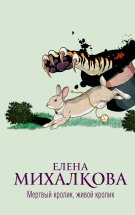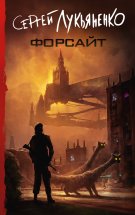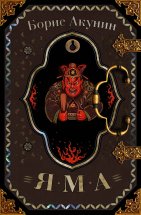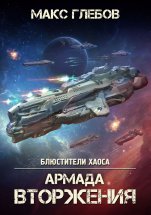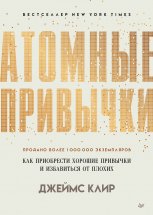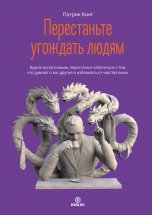Читать онлайн Мультимедийное Программирование OpenCV
- Автор: Serdar Orazdurdyyev
- Жанр: ГИА по информатике и ИКТ (ОГЭ, ГВЭ)
Размер шрифта: 15

Мультимедийное программирование
07.15.2019
Профессор: Orazdurdyyev Serdar Begnarlyevich
Внедрение цифровой обработки изображений / Introduction of Digital Image Processing
Выборка и квантование / Sampling and Quantization
Continuous Tone Image – Непрерывное тональное изображение
Sampled Image – Пример изображения
Sampled and Quandtized Image – Выборочное и квантованное изображение
Sampler – образец
Quantizer – Квантизатор
Аналого-цифровое преобразование / Analog to Digital Conversion
Продолжить чтение